Beste Apps für die Verwaltung von Aufgaben - Trello gegen Evernote vs Wunderlist
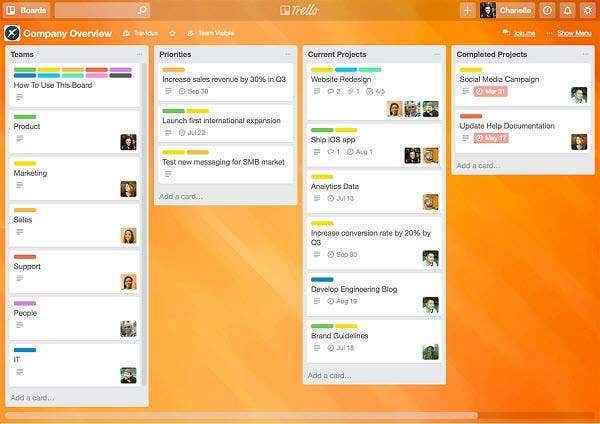
- 3053
- 27
- Lana Saumweber
Wenn Sie Schwierigkeiten haben, Ihre lange Liste von Aufgaben zu verwalten, möchten Sie möglicherweise eine dieser Desktop -Apps verwenden. Sie sind speziell entwickelt, um Ihnen dabei zu helfen.
Diese Apps bieten auch Unterstützung für die Zusammenarbeit mit anderen und sind daher perfekt für alle Gruppenprojekte, bei denen die Verwaltung von Zeit und das Einhalten an Zeitplan wichtig ist.
InhaltsverzeichnisZum größten Teil können diese Apps kostenlos verwendet werden, einige können jedoch Funktionen für eine zusätzliche Gebühr haben. Wir werden mehr darüber sprechen, wenn wir uns jede App genauer ansehen.
#1 - Trello
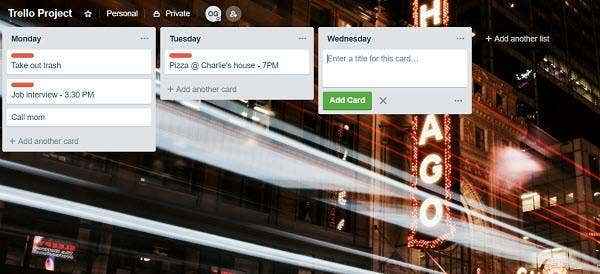
Wenn Sie die Startseite für Trello besuchen, sehen Sie eine Hub, die alle Ihre Boards enthält. Von hier aus können Sie Boards für neue Projekte erstellen. Es ist sehr einfach, für fast alles getrennte Boards zu haben.
Es gibt auch einen Tracker -Feed, der verwendet werden kann, um Änderungen und Benachrichtigungen von den Boards zu überwachen, auf die Sie Zugriff haben.
Wenn Sie eine neue Karte erstellen, erhalten Sie einige Anpassungsoptionen. Sie können es nennen, ihm eine Farbe oder einen Themenhintergrund geben und wählen, ob Sie möchten, dass es sich um ein persönliches Board oder ein Gruppenboard handelt. Wenn Sie das letztere auswählen, werden Sie gebeten, Einladungen per E -Mail an andere Trello -Benutzer zu senden.
Sie haben die volle Kontrolle darüber, wie Sie Ihre Boards vorbereiten. Jeder macht es anders. Sie können sich dafür entscheiden, jede Karte für bestimmte Aufgaben zu widmen oder für jeden Wochentag eine Karte zu haben.
Es gibt keine Begrenzung für die Anzahl der Karten, die Sie auf jedes Board passen können, sodass Sie effektiv eine einzelne Platine verwenden können, um jeden einzelnen Tag zu verfolgen.
Produktivitätspotential
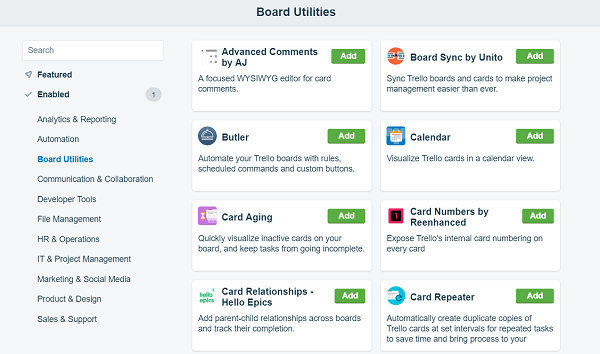
Mit Trello gibt es sicherlich viel Produktivitätspotential. Es ist leicht als eine der Top -Desktop -Apps für die Verwaltung von Aufgaben bemerkt.
Das Standardplatine und das Kartensystem sind in Bezug auf die Funktionalität etwas begrenzt, aber Sie können es mit Widgets und dem Spiel vollständig steigern. Auf Trello werden Widgets als "Power-Ups" bezeichnet. Neue Power-ups werden ständig hinzugefügt.
Sie können Dinge wie Gruppenabstimmungen oder Umfragen für Teamplatten, Tools zum Automatisieren oder Duplizieren von Karten sowie Plugins für beliebte Plattformen wie Google Drive, Slack, Dropbox und vieles mehr hinzufügen.
Mit Power-ups stirbt das Produktivitätspotential auf Trello nie wirklich heraus.
Preis
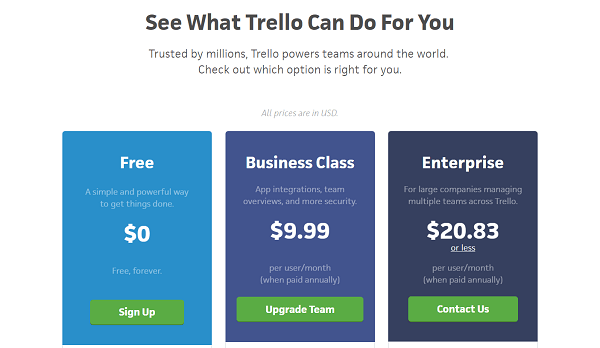
Leider beschränken sich Power-ups auf die Zahlung von Benutzern. Sie können ein anständiges Maß an Funktionalität aus Trello und einem kostenlosen Stromversorgungsmodell pro Board als kostenlosen Benutzer abrufen. Für eine bessere Integration oder zur Automatisierung von Aufgaben müssen Sie jedoch bezahlen.
Sie können 9 $ zahlen.99 pro Benutzer und Monat, um unbegrenzte Power-ups zu erhalten. Dadurch erhöht sich auch Ihre Hochladenlimit pro Datei von 10 MB auf 250 MB. Eine Unternehmensoption für große Unternehmen, die mit zusätzlichen Sicherheitskosten von etwa 20 US -Dollar pro Benutzer ausgestattet sind. Die Preisgestaltung ändert sich jedoch je nach Anzahl der Benutzer.
Synchronisierung
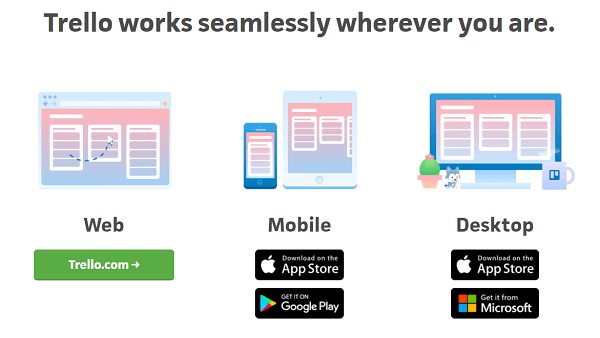
Produktivitäts -Apps sind weitaus nützlicher, wenn Sie schnell auf alle Geräte auf alle Ihre Boards zugreifen können. Für Trello wird alles in der Cloud gespeichert, was bedeutet.
Trello hat drei unterstützte Plattformen -
- Eigenständige Desktop -Apps für Mac/Windows
- Eine webbasierte Version bei Trello.com
- Mobile Apps für iOS/Android
Dinge, die man beachten muss
Eines der größten Bedenken bei Trello ist, dass Sie eine Internetverbindung haben müssen. Im heutigen Alter ist das nicht zu schwierig, aber wenn Sie aus irgendeinem Grund die Internetverbindung verlieren und Ihre Aufgaben überprüfen möchten, können Sie dies nicht mit Trello tun.
#2 - Evernote
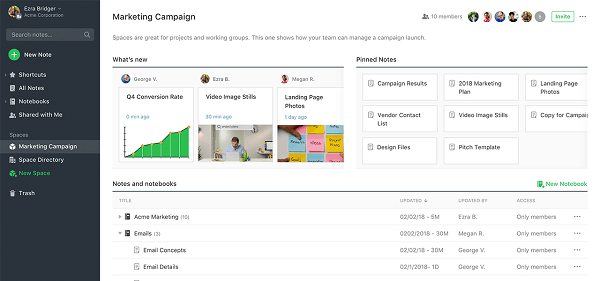
Evernote ist eine großartige App für Task -Management -App für jeden, der eine schnelle und bequeme Möglichkeit wünscht, Gedanken, Ereignisdaten und bevorstehende Aufgaben aufzuschreiben.
Evernote fühlt sich eher wie ein Textverarbeitungsprogramm in eine leistungsstarke Note, die App nimmt, aber sie verfügt über nützliche Tools, um sicherzustellen, dass Sie nicht nur Aufgabenlisten oder Notizen aufschreiben.
Mit Evernote können Sie beispielsweise Erinnerungen für jede einzelne Note festlegen und Sie können Fotos oder PDFs an Ihren Notizen anhängen, um ihnen ein bisschen Stil zu geben.
Layout
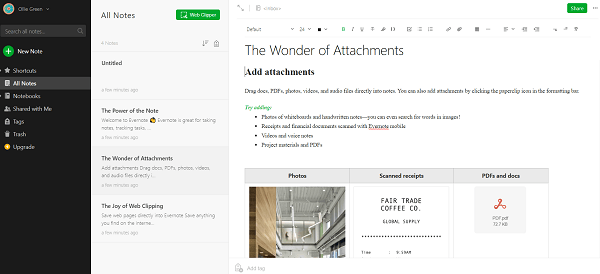
Wenn Sie jemals einen Textverarbeitungsprogramm verwendet haben, fühlen Sie sich mit Evernote wie zu Hause.
Beginnend mit der linken Seite haben Sie Zugriff auf Ihre Notizen, eine Suchfunktion und andere Navigationstools.
Rechts haben Sie ein Zugangsfeld für die Notizen in Ihrem ausgewählten Bereich vom ersten Feld aus. Dann haben Sie schließlich einen ausgeblasenen Textverarbeitungsprogramm, um Ihre Notizen rechts vom zweiten Feld zu schreiben.
Ein wichtiger Aspekt in Evernote ist die Notizbücherfunktion. Damit können Sie Notizen in verschiedene Ordner organisieren. Dafür gibt es viele Anwendungsfälle, je nachdem, wie sehr Sie gerne aufschreiben. Die vielleicht häufigste Option ist es, ein separates Notizbuch für Ihr Arbeitsleben und Ihr soziales Leben zu erstellen.
Produktivitätspotential
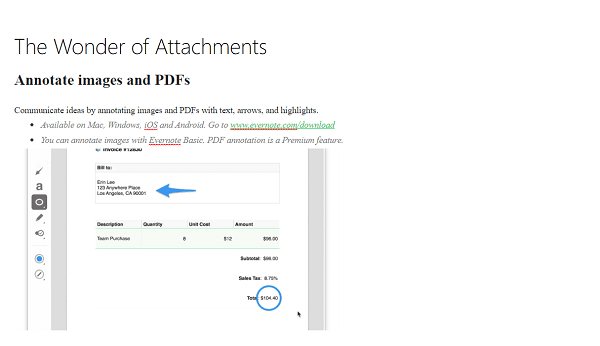
Nehmen Sie Ihren Standard -Textprozessor, fügen Sie Erinnerungsbenachrichtigungen hinzu und fügen Sie dann ein leistungsstarkes Organisationsmerkmal hinzu.
Für die Zusammenarbeit der Teams ist Evernote sicherlich eine Option. In der Tat ist mit der Kraft, die mit dem integrierten Textverarbeitungsprogramm einhergeht, viel möglich.
Für die persönliche Notizen ist Evernote auch geeignet. Dies gilt insbesondere dann, wenn Sie die Art von Person sind, die ihre Notizen gerne informativ hält, oder Sie haben die Angewohnheit, alles aufzuschreiben, was Ihnen auf den Kopf stößt.
Es gibt relativ geringe Funktionen außer dem, was Sie von Google Docs oder Microsoft Word erwarten würden. Vielleicht ist die einzige herausragende Funktion die Suchfunktion. Damit können Sie Ihre gesamte Sammlung von Notizen leicht durchsuchen.
Wenn Sie sich daran erinnern, eine Notiz über etwas geschrieben zu haben, aber einfach nicht finden kann, führt Sie einfach den Ausdruck oder das Wort in der Suchleiste ein, die Sie direkt zur rechten Note führen.
Preis
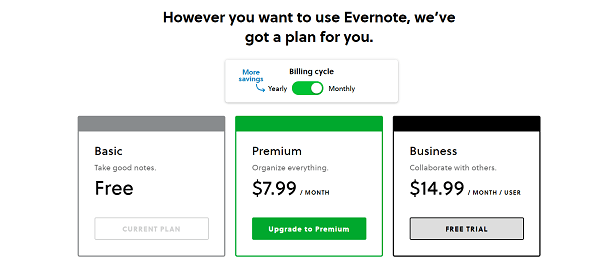
Evernote ist größtenteils kostenlos, aber Sie müssen für zusätzliche Funktionen bezahlen. Als kostenloser Benutzer erhalten Sie eine sehr kleine 60 -MB -Kappe für monatliche Uploads, sodass Sie sich an Text halten müssen. Sie können nur zwischen zwei verschiedenen Geräten synchronisieren.
Wenn Sie das Premium -Abonnement für 7 USD bezahlen.99/Monat erhalten Sie unbegrenzte Synchronisierung, ein 10 -GB -Upload -Limit pro Monat und die Möglichkeit, Offline -Angaben zuzugreifen.
Das Geschäftspaket kostet 14 US -Dollar.99/Monat pro Benutzer und dies gibt Ihnen die Premium -Funktionen sowie die kollaborativen Funktionen.
Synchronisierung
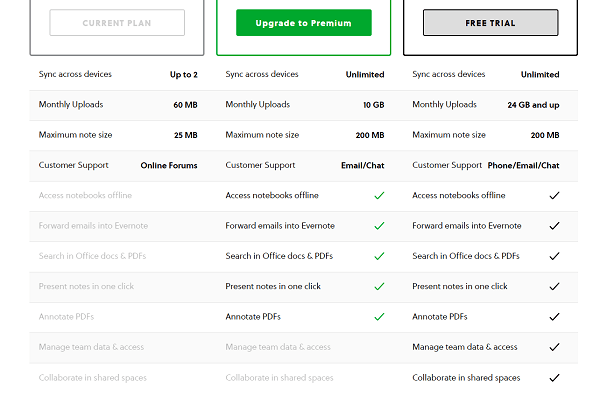
Evernote hat Apps für Windows, Mac, iOS und Android. Es gibt auch eine Webversion bei Evernote.com. Als kostenloser Benutzer können Sie Ihre Notizen zwischen 2 Geräten synchronisieren. Wenn Sie bezahlen, können Sie zwischen unbegrenzten Geräten synchronisieren und auch Notizen für die Offline -Verwendung speichern und zugreifen.
Dinge, die man beachten muss
Für die Einnahme von Basisnotiz ist Evernote eine bessere Option als Microsoft Word oder Google Docs. Es bietet Erinnerungen und bessere organisatorische Funktionen. Evernote ist etwas begrenzt, wenn Sie nicht bezahlen, und das Layout fühlt sich im Vergleich zu Evernote ein wenig klobig an, wenn Sie versuchen, bei mehreren Aufgaben gleichzeitig zusammenzuarbeiten.
#3 - Wunderlist
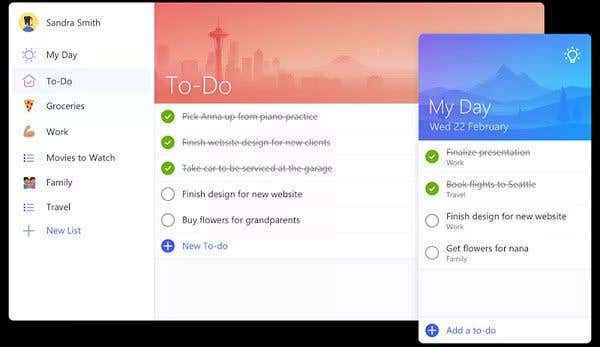
WunderList ist eine leistungsstarke To-Do-List-App, die auf einer Reihe von Plattformen unterstützt wird. Es konzentriert sich darauf, eine To-Do-Liste mit kurzer, direkt bis zu den Punktaufgaben zu erstellen.
Es ist sehr einfach, mit WunderList eingerichtet zu werden und Notizen sofort zu verfolgen. Für Menschen, die sich nur um eine schnelle Lösung kümmern, um ihre bevorstehenden Aufgaben im Auge zu behalten.
Layout
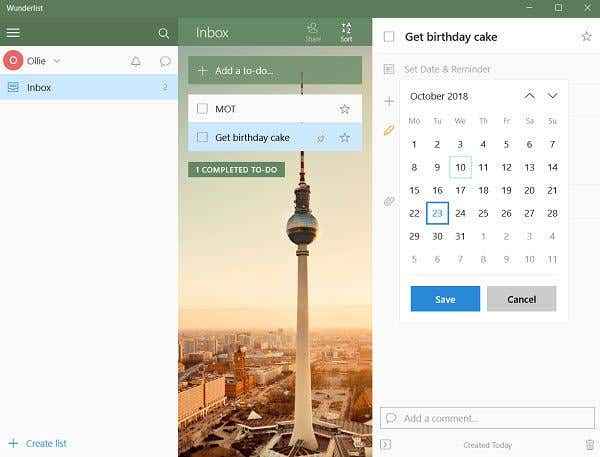
Wenn Sie Microsoft -Apps verwenden, sind Sie mit dem Layout von WunderList sehr vertraut. Wenn Sie nicht sind, machen Sie sich keine Sorgen, es ist immer noch sehr einfach.
Klicken Sie einfach auf "Auf To-Do" und geben Sie dem To-Do einen Namen an. Danach können Sie auf jedes To-Do klicken, um eine Frist hinzuzufügen und bei Bedarf weitere Informationen zu geben.
Das wars so ziemlich. Danach können Sie alle Ihre Aufgaben in einer einfachen Liste sehen. Zu jedem Zeitpunkt können Sie auf das Kontrollkästchen klicken, um die Aufgabe zu beenden und zu archivieren. Sie können auch auf die Schaltfläche Stern klicken, um eine bestimmte To-Do ganz oben auf Ihrer Liste zu stecken.
Produktivitätspotential
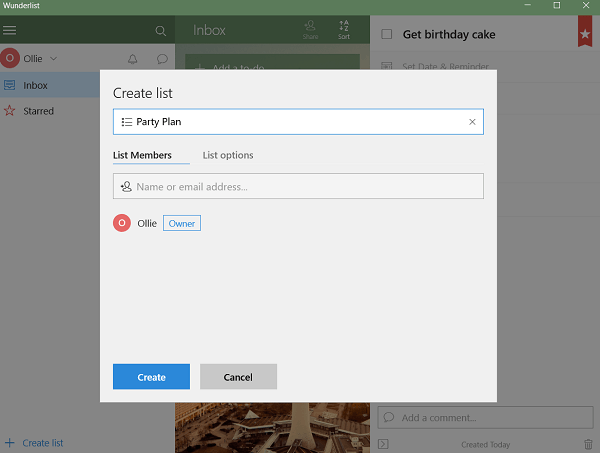
Wunderlist -Benutzern gibt es ein angemessenes Maß an Funktionalität. Zum größten Teil verwenden Sie Wunderlist nicht, um an komplexen Projekten zusammenzuarbeiten, aber es funktioniert gut für einfache Aufgaben.
Wenn Sie Ihre Aufgaben organisieren möchten, können Sie mehrere verschiedene Listen erstellen. Jede Liste kann eine eigene Auswahl an Aufgaben enthalten.
Sie können Ihre Aufgaben mit anderen Wunderlist-Benutzern teilen, was es zu einer großartigen Option für die Freigabe von Dingen wie Einkaufslisten oder bevorstehenden Gruppenplänen macht.
Es passt nicht zu Trello oder sogar Evernote in Bezug auf die Funktionalität, aber für die meisten grundlegenden Aufgaben bewirken Wunderlist mehr als genug.
Preis
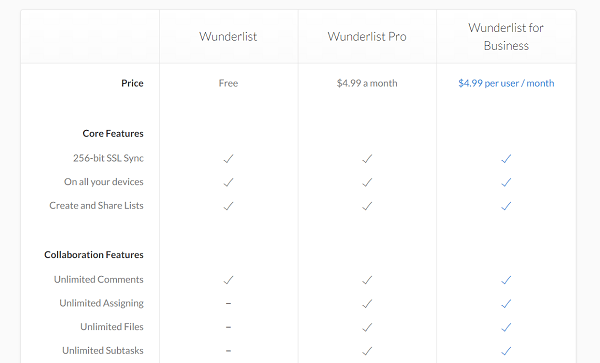
Das Tolle an WunderList ist, dass es unwahrscheinlich ist, dass Sie für seine Dienste bezahlen müssen. Das erste Abonnement kostet 4 US -Dollar.99 pro Monat und es gibt Ihnen unbegrenzte Dateien und Unteraufgaben.
Sie können auch eine Geschäftsversion erhalten, die 4 US -Dollar kostet.99 pro Benutzer und Monat und dies führt zu einer Teamverwaltungsfunktion.
Synchronisierung
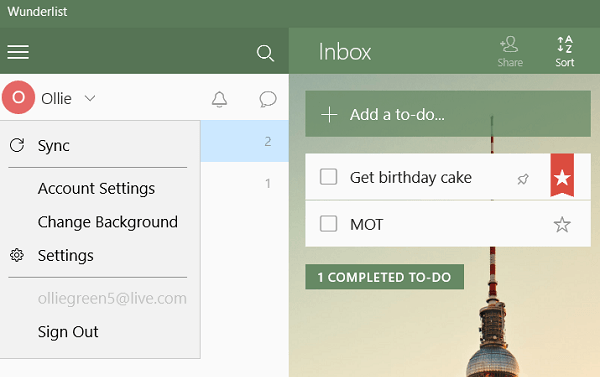
Die Synchronisierung zwischen Geräten auf WunderList ist sehr einfach, muss aber manuell erfolgen. Klicken Sie einfach oben links auf Ihren Namen und klicken Sie dann auf "Sync".
Der Grund, warum Sie dies tun müssen. Dies bedeutet, dass Änderungen, die Sie an Ihrem WunderList -Konto vornehmen, sobald Sie angemeldet sind, auf Ihrem Gerät gespeichert werden und Sie Ihre Aufgaben immer ohne Internetverbindung anzeigen können.
Denken Sie daran, dass Sie mit dem Internet verbunden sein müssen, um mit anderen Geräten zu synchronisieren.
Apropos WunderList wird unter Windows, Mac, iOS und Android unterstützt.
Dinge, die man beachten muss
WunderList ist eine großartige kostenlose Option, wenn Sie keine umfassende Funktionen benötigen. Obwohl es möglich ist, ist WunderList nicht so gut, wenn es um Gruppenmanagement und Projektzusammenarbeit geht.
Zusammenfassung
Vielen Dank, dass Sie unseren Überblick über die Top -Desktop -Apps gelesen haben, um Aufgaben kostenlos zu verwalten. Wir hoffen, dass sich diese Liste als nützlich erwiesen hat.
- « So passen Sie die Eingabeaufforderung in Windows 10 an
- Wann verwendet Index-Match anstelle von Vlookup in Excel »

